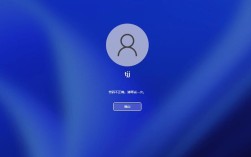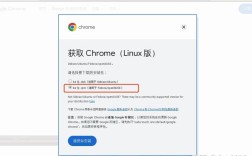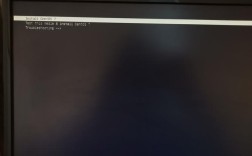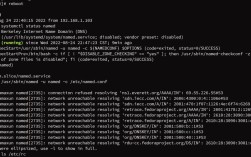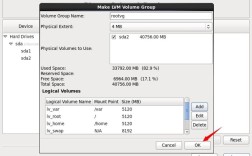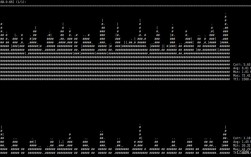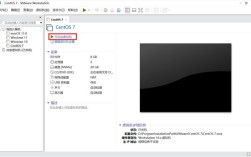Centos和Windows之间的远程桌面连接可以通过多种方法实现,以下是两种常用的方法:
Windows远程CentOS桌面

1、VNC
前提条件:CentOS需要采用桌面版安装,而非最小化安装。
服务器配置:
安装vncserver:通过yum install y vncserver命令安装。
修改配置:编辑/etc/sysconfig/vncservers文件,取消注释并设置桌面号和分辨率。
设置密码:运行vncserver命令设置VNC访问密码。
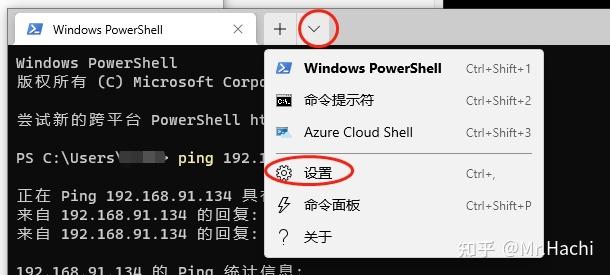
修改防火墙:在/etc/sysconfig/iptables中添加允许VNC端口的规则,然后重启防火墙服务。
启动VNC服务:使用vncserver :桌面号命令启动服务。
客户端配置:打开VNC客户端,输入CentOS服务器的IP地址和端口号(如5901),然后输入密码进行连接。
2、XRDP
前提条件:CentOS需要有桌面环境,如果没有则需要先安装GNOME Desktop。
服务器配置:
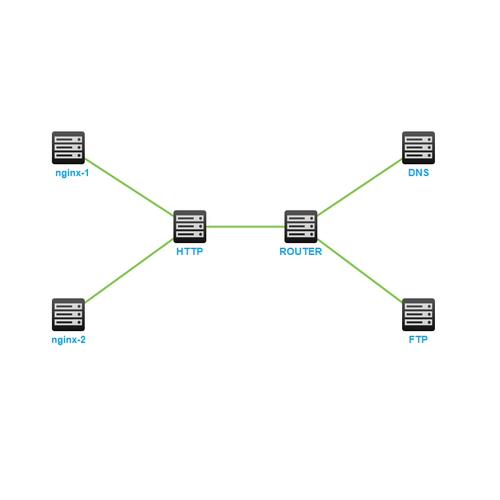
安装epel库:通过yum install epelrelease命令安装。
安装xrdp:通过yum install xrdp y命令安装。
启动xrdp服务:使用systemctl start xrdp命令启动,并设置为开机自启。
配置防火墙:确保防火墙开放3389端口。
关闭SElinux:为了避免可能的连接问题,可以临时或永久关闭SElinux。
客户端配置:使用Windows自带的远程桌面连接工具mstsc,输入CentOS服务器的IP地址,选择已有的用户名,然后输入密码进行连接。
CentOS远程Windows桌面
1、RDP协议
前提条件:Windows系统已开启远程桌面功能,并且CentOS安装了rdesktop软件包。
服务器配置:
开启远程访问:在Windows系统中,进入“系统属性”>“远程”选项卡,勾选“允许远程协助连接这台计算机”。
取消防火墙拦截:确保Windows防火墙允许3389端口的通信。
客户端配置:在CentOS上,使用rdesktop命令连接到Windows桌面,命令格式为rdesktop a 16 x.x.x.x:3389 u username p password f。
无论是从Windows远程连接到CentOS,还是从CentOS远程连接到Windows,都需要确保相应的服务已经启动,并且网络配置正确,以便能够成功建立远程桌面连接。